PS怎样制作菱形拼图图形?
溜溜自学 平面设计 2022-08-01 浏览:1061
大家好,我是小溜,PS怎样制作菱形拼图图形?相信很多小伙伴都对这个问题很感兴趣,那么具体怎么操作呢?下面小溜就给大家分享一下,PS制作菱形拼图图形的方法,希望能帮助到大家。
想要更深入的了解“PS”可以点击免费试听溜溜自学网课程>>
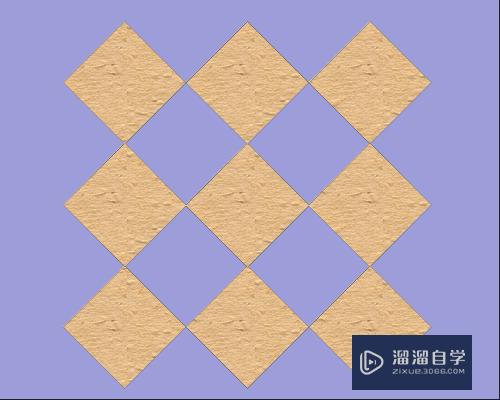
工具/软件
硬件型号:联想ThinkPad P14s
系统版本:Windows7
所需软件:PS CS6
方法/步骤
第1步
1、双击打开桌面上的Photoshop CS6软件。
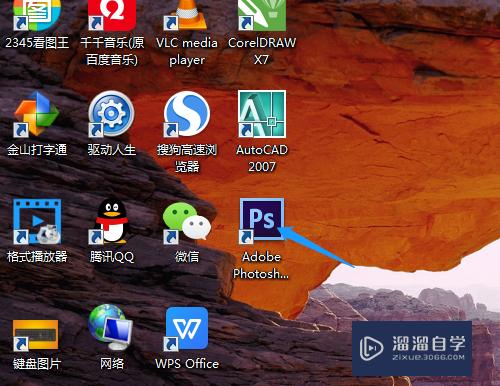
第2步
2、文件中新建,新建空白文件。
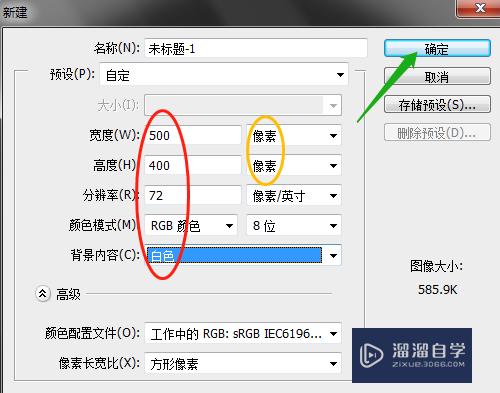
第3步
3、单击选工具箱中自定形状工具。
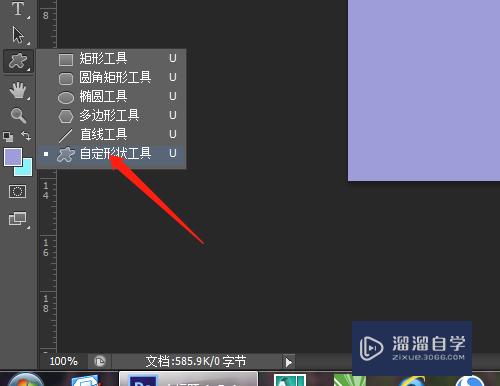
第4步
4、选项中选定菱形拼图图形。
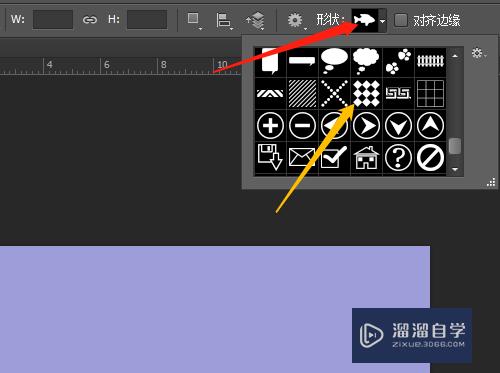
第5步
5、选项中选形状,填充中选图案,选中一种图案。

第6步
6、在文档中按Shift键从左上往右下拖动画出图形,可以按Ctrl+T进行适当的调整。
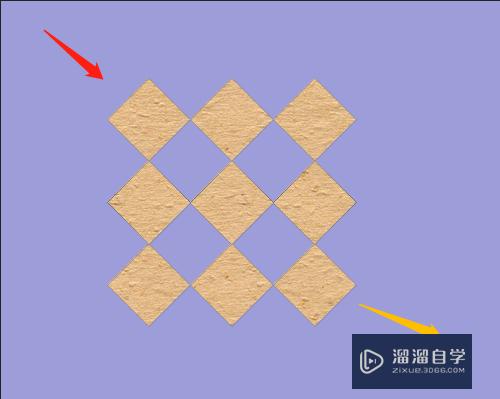
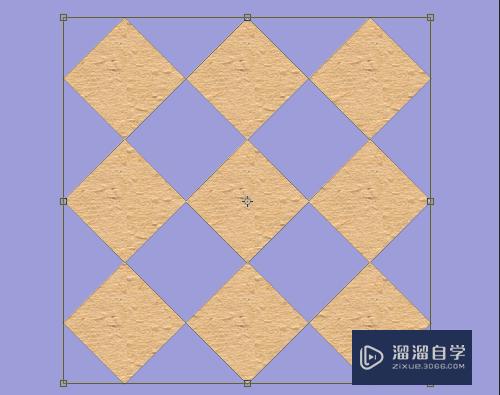
注意/提示
以上就是“PS怎样制作菱形拼图图形?”的全部内容了,如果大家想要了解更多的内容,可以关注溜溜自学网,我们每天都会为大家带来更多的软件相关知识,供大家学习参考。
相关文章
距结束 06 天 14 : 55 : 22
距结束 00 天 02 : 55 : 22
首页






